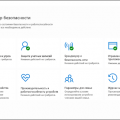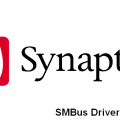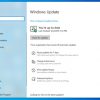Служба Windows Installer является важной частью операционной системы Windows Server. Она отвечает за установку, обновление и удаление программного обеспечения на сервере. Однако иногда пользователи могут столкнуться с проблемой доступа к этой службе, что может стать причиной невозможности установки новых программ или обновления уже установленных.
Проблемы с доступом к службе Windows Installer могут возникать по разным причинам. Одной из самых распространенных причин является неправильная настройка прав доступа. Возможно, у пользователя нет административных прав, которые необходимы для доступа к службе. Также проблема может быть связана с повреждением самой службы Windows Installer или с конфликтом с другими установленными программами.
Чтобы решить проблему с доступом к службе Windows Installer на Windows Server, первым шагом следует проверить права доступа пользователя. Убедитесь, что у пользователя есть административные права. Если у пользователя нет таких прав, измените его настройки, предоставив необходимые права доступа.
Если проблема не решается изменением прав доступа, то следующим шагом следует проверить, не повреждена ли сама служба Windows Installer. Для этого можно воспользоваться инструментом «MSIEXEC», который позволяет выполнять операции с установочными пакетами. Запустите командную строку от имени администратора и выполните команду «MSIEXEC /UNREGISTER», а затем «MSIEXEC /REGSERVER». Это перезарегистрирует службу Windows Installer и может помочь решить проблему.
Проблема с доступом к службе Windows Installer на Windows Server
Возникающие проблемы с доступом к службе Windows Installer на Windows Server могут быть вызваны различными факторами. Эта служба ответственна за установку, обновление и удаление программного обеспечения на компьютере.
Если у вас возникла проблема с доступом к службе Windows Installer, вам могут потребоваться некоторые действия для его устранения:
- Проверьте права доступа пользователя: убедитесь, что пользователь, с которым вы пытаетесь установить программное обеспечение, имеет административные права на сервере. Если у пользователя нет соответствующих прав, вам может потребоваться обратиться к администратору сервера для получения необходимых разрешений.
- Проверьте службу Windows Installer: убедитесь, что служба Windows Installer запущена и работает на сервере. Для этого можно открыть службы Windows по пути «Панель управления -> Административные инструменты -> Службы» и проверить статус службы Windows Installer. Если служба не запущена, щелкните правой кнопкой мыши на ней и выберите «Запустить».
- Проверьте наличие ошибок: обратите внимание на сообщения об ошибках, которые могут появиться при попытке установить программное обеспечение. Они могут указывать на конкретные проблемы с доступом к службе Windows Installer. Попробуйте найти решение для конкретной ошибки или обратитесь к службе поддержки.
- Установите последние обновления: убедитесь, что у вас установлены все доступные обновления для операционной системы Windows Server. Некоторые проблемы с доступом к службе Windows Installer могут быть связаны с устаревшими версиями операционной системы. Установите все рекомендуемые обновления и перезагрузите сервер.
- Проверьте наличие вредоносных программ: иногда проблемы с доступом к службе Windows Installer могут быть вызваны вредоносными программами, которые блокируют ее работу. Проведите сканирование сервера на наличие вредоносных программ с помощью антивирусного программного обеспечения.
Если после выполнения вышеуказанных шагов проблема с доступом к службе Windows Installer не устраняется, рекомендуется обратиться к специалистам службы поддержки операционной системы Windows Server или к администратору сервера для получения дополнительной помощи.
Возможные причины и решения
Проблема с правами доступа
Одной из возможных причин проблем с доступом к службе Windows Installer на Windows Server может быть недостаточный уровень прав доступа у пользователя, выполнения установки или обновления программного обеспечения.
Для решения этой проблемы, убедитесь, что пользователь, выполняющий установку или обновление программного обеспечения, имеет достаточные права доступа на сервере.
Недостаточное пространство на диске
Другой возможной причиной проблемы с доступом к службе Windows Installer может быть недостаточное пространство на диске, на котором установлена операционная система Windows Server.
Чтобы решить эту проблему, освободите некоторое пространство на диске, удалите ненужные файлы или программы. Если проблема сохраняется, может потребоваться увеличение объема диска.
Повреждение или отсутствие службы Windows Installer
Еще одной возможной причиной проблемы может быть повреждение или отсутствие службы Windows Installer на сервере.
Чтобы решить эту проблему, выполните следующие действия:
- Откройте командную строку с правами администратора.
- Введите команду «msiexec /unregister» (без кавычек) и нажмите Enter.
- Введите команду «msiexec /regserver» (без кавычек) и нажмите Enter.
- Перезапустите сервер и проверьте доступ к службе Windows Installer.
Несовместимая версия Windows Installer
Еще одной возможной причиной проблемы может быть несовместимая версия Windows Installer на сервере.
Чтобы решить эту проблему, проверьте установленную версию Windows Installer и убедитесь, что она совместима с операционной системой Windows Server. Если это не так, обновите Windows Installer до совместимой версии.
В случае, если ни одно из вышеперечисленных решений не помогло решить проблему, рекомендуется обратиться в службу поддержки или администратору сервера для получения дополнительной помощи.
Ошибка в учетных данных службы Windows Installer
Одной из распространенных проблем, связанных с доступом к службе Windows Installer на Windows Server, является ошибка в учетных данных службы. Это может произойти, когда учетные данные, используемые для запуска службы, некорректны или устарели.
Чтобы решить эту проблему, следуйте этим шагам:
- Перейдите в «Управление службами» на вашем сервере. Для этого вы можете воспользоваться командой «services.msc» в командной строке или найти это в меню «Панель управления».
- Найдите службу «Windows Installer» в списке служб.
- Щелкните правой кнопкой мыши на службе и выберите «Свойства».
- Перейдите на вкладку «Логон».
- Убедитесь, что в разделе «Учетная запись» выбрана правильная учетная запись для запуска службы. Если учетная запись неверна или устарела, нажмите на кнопку «Обзор» и выберите правильную учетную запись.
- В разделе «Пароль» убедитесь, что пароль указан верно. Если пароль неверен или устарел, введите правильный пароль.
- Нажмите «ОК», чтобы сохранить изменения.
После внесения изменений перезапустите службу «Windows Installer», чтобы учетные данные вступили в силу.
Если вы все еще сталкиваетесь с проблемой, убедитесь, что учетные данные имеют необходимые разрешения для запуска службы. Проверьте разрешения на файлы и папки, связанные со службой Windows Installer, и убедитесь, что учетная запись имеет достаточные права доступа.
Надеемся, что эти рекомендации помогут вам решить ошибку в учетных данных службы Windows Installer на вашем сервере и восстановить его нормальную работу.
Недостаточные права доступа к службе Windows Installer
Проблема с доступом к службе Windows Installer может возникнуть, когда у пользователя недостаточно прав для установки или удаления программ на компьютере. Эта проблема часто встречается на компьютерах в сети, где администратор ограничил права доступа пользователей.
Если у вас есть ограниченные права доступа к службе Windows Installer, вы можете столкнуться с такими проблемами:
- Невозможность установить новые программы;
- Невозможность обновить или удалить установленные программы;
- Появление сообщения об ошибке «Доступ запрещен» при попытке выполнить операции связанные с установкой или удалением программ.
Для решения проблемы с доступом к службе Windows Installer, вам может потребоваться администраторский доступ или помощь системного администратора. Ниже приведены некоторые способы, которые могут помочь решить данную проблему:
- Попробуйте запустить установщик программы от имени администратора. Нажмите правой кнопкой мыши на установочный файл программы и выберите «Запустить от имени администратора». Если вы не видите такой опции, значит у вас нет необходимых прав доступа и вам необходимо обратиться к администратору.
- Проверьте ограничения групповой политики. В некоторых случаях администраторы могут настроить групповую политику, которая запрещает установку или удаление программ на компьютере. Обратитесь к администратору, чтобы узнать, имеется ли такая политика и можно ли её изменить.
- Убедитесь, что служба Windows Installer запущена и работает. Откройте службы Windows, найдите службу Windows Installer и проверьте, что она запущена и установлен статус запуска «Автоматически». Если служба не работает, попробуйте её запустить и проверить, решает ли это проблему.
- Если вы не имеете администраторских прав доступа к службе Windows Installer, обратитесь к настоящему администратору системы или команде поддержки, чтобы получить необходимые разрешения.
В случае, если проблема не решается указанными методами, рекомендуется обратиться к специалистам технической поддержки для получения дополнительной помощи и решения проблемы с доступом к службе Windows Installer.
Подключение к службе Windows Installer через сеть
Доступ к службе Windows Installer на удаленном компьютере можно получить с помощью удаленного рабочего стола или командной строки. В обоих случаях потребуется наличие административных прав на удаленном компьютере.
Подключение к службе Windows Installer через удаленный рабочий стол
- Откройте программу «Подключение к удаленному рабочему столу» на вашем компьютере.
- Введите IP-адрес или имя удаленного компьютера, к которому вы хотите подключиться.
- Нажмите кнопку «Подключиться».
- В случае успешного подключения, введите учетные данные администратора удаленного компьютера.
- После успешной аутентификации вы будете перенаправлены на удаленный рабочий стол удаленного компьютера.
- Откройте командную строку на удаленном компьютере.
- Введите команду «services.msc» и нажмите Enter.
- В появившемся окне служб найдите «Windows Installer» и убедитесь, что его статус указывает на «Запущено».
Подключение к службе Windows Installer через командную строку
- Откройте командную строку на вашем компьютере.
- Введите команду «sc \\<ИМЯ_УДАЛЕННОГО_КОМПЬЮТЕРА> query msiserver» и нажмите Enter.
- В случае успешного подключения, вам будет показан статус службы Windows Installer на удаленном компьютере.
- Если служба не запущена, вы можете воспользоваться командой «sc \\<ИМЯ_УДАЛЕННОГО_КОМПЬЮТЕРА> start msiserver», чтобы ее запустить.
Подключение к службе Windows Installer через сеть позволяет управлять этим сервисом на удаленном компьютере без необходимости физического присутствия перед ним. Это особенно полезно в случаях, когда необходимо внести изменения в установленное программное обеспечение или устранить проблемы с установкой новых программ.
Как решить проблему с учетными данными службы Windows Installer?
Служба Windows Installer является важной компонентой операционной системы Windows Server и отвечает за установку, обновление и удаление приложений. Одной из возможных проблем, которые могут возникнуть, является неправильное указание учетных данных для службы Windows Installer, что может привести к невозможности установки или обновления программного обеспечения.
Чтобы решить проблему с учетными данными службы Windows Installer, следуйте приведенным ниже шагам:
- Откройте Панель управления на сервере Windows.
- Перейдите в раздел Учетные записи пользователей или Учетные записи.
- Выберите Управление учетными записями.
- Найдите Службы или Службы Windows.
- Найдите Windows Installer в списке служб.
- Щелкните правой кнопкой мыши на Windows Installer и выберите Свойства.
- Перейдите на вкладку Логирование.
- Установите флажок Учетная запись локальной системы или выберите другую учетную запись, которая имеет достаточные привилегии для установки программного обеспечения.
- Нажмите ОК, чтобы сохранить изменения.
После выполнения этих шагов учетные данные службы Windows Installer будут изменены, и проблема с доступом должна быть решена. Не забудьте перезапустить службу Windows Installer, чтобы изменения вступили в силу.
Если проблема не решена, рекомендуется обратиться к администратору сервера или службе поддержки Microsoft для получения дополнительной помощи.
Проверьте правильность ввода учетных данных
Одной из возможных причин проблемы с доступом к службе Windows Installer на Windows Server может быть неправильное введение учетных данных. Проверьте, что вы вводите корректные данные.
Учетные данные, необходимые для доступа к службе Windows Installer, могут включать в себя имя пользователя и пароль. Убедитесь, что вы правильно вводите оба значения.
При вводе пароля обратите внимание на регистр символов. Пароли в операционной системе Windows чувствительны к регистру символов, поэтому убедитесь, что вы вводите пароль точно так же, как он был задан при настройке учетной записи.
Также важно убедиться, что учетная запись, с которой вы пытаетесь получить доступ к службе Windows Installer, имеет достаточные права на выполнение соответствующих операций. Возможно, для выполнения требуемых действий необходимы привилегии администратора или других специальных групп пользователей.
Если вы уверены, что корректно ввели учетные данные, но проблема все еще продолжается, попробуйте изменить пароль для учетной записи и повторите попытку доступа к службе Windows Installer с новым паролем.
Если ни одно из вышеперечисленных решений не помогло решить проблему с доступом к службе Windows Installer на Windows Server, возможно, вам потребуется обратиться к специалисту по компьютерной поддержке или системному администратору для получения дополнительной помощи.
Сбросьте пароль учетной записи службы Windows Installer
Учетная запись службы Windows Installer используется для установки, обновления и удаления программ на операционной системе Windows. Если у вас возникли проблемы с доступом к службе Windows Installer на Windows Server, то одним из возможных решений может быть сброс пароля учетной записи службы Windows Installer.
Следуйте этим шагам, чтобы сбросить пароль учетной записи службы Windows Installer:
- Откройте «Панель управления» на вашем сервере Windows.
- Перейдите в раздел «Учетные записи» или «Пользователи и группы».
- Найдите учетную запись службы Windows Installer в списке пользователей.
- Щелкните правой кнопкой мыши на учетной записи службы Windows Installer и выберите пункт меню «Сменить пароль» или «Сбросить пароль».
- В появившемся диалоговом окне введите новый пароль для учетной записи службы Windows Installer и подтвердите его.
- Нажмите кнопку «OK» или «Применить», чтобы сохранить изменения.
После сброса пароля учетной записи службы Windows Installer попробуйте выполнить нужные вам действия с программами на вашем сервере Windows. Если проблема с доступом к службе Windows Installer сохраняется, то, возможно, проблема заключается в другом месте и требует более тщательного исследования.
Важно помнить, что изменение учетной записи службы Windows Installer может повлиять на функциональность и безопасность вашей системы. Убедитесь, что вы понимаете последствия этих действий и имеете необходимые полномочия для их выполнения.
Как получить достаточные права доступа к службе Windows Installer?
Служба Windows Installer (MSIEXEC) является основным компонентом операционной системы Windows Server, отвечающим за установку, обновление и удаление программного обеспечения. Однако иногда пользователи сталкиваются с проблемой отсутствия прав доступа к данной службе, что может привести к невозможности установки или обновления программ. В этом разделе мы рассмотрим несколько способов, как получить достаточные права доступа к службе Windows Installer.
-
Проверьте учетную запись пользователя:
Убедитесь, что учетная запись пользователя, с которой вы пытаетесь установить или обновить программное обеспечение, имеет административные права на сервере. Только пользователи с административными правами могут управлять службой Windows Installer. Если у вас нет достаточных прав доступа, обратитесь к администратору системы для получения соответствующих разрешений.
-
Проверьте настройки безопасности службы:
Если учетная запись пользователя имеет административные права, но проблемы с доступом все еще остаются, нужно проверить настройки безопасности самой службы Windows Installer. Для этого выполните следующие шаги:
- Откройте «Панель управления» и выберите «Администрирование».
- Перейдите в раздел «Службы».
- Найдите службу Windows Installer в списке и щелкните правой кнопкой мыши по ней.
- Выберите «Свойства».
- В окне «Свойства» перейдите на вкладку «Вход в систему».
- Убедитесь, что выбрана опция «Локальная система».
- Если опция «Локальная система» уже выбрана, попробуйте выбрать другую учетную запись с административными правами и повторите попытку установки/обновления программы.
Если изменение настроек безопасности службы не помогло, попробуйте следующий способ.
-
Запустите командную строку с повышенными правами:
Для того чтобы получить полный доступ ко всем службам и настройкам сервера, запустите командную строку с повышенными правами. Для этого выполните следующие шаги:
- Откройте «Пуск» и найдите программу «Командная строка».
- Щелкните правой кнопкой мыши на программе «Командная строка» и выберите «Запустить от имени администратора».
- Подтвердите действие в появившемся диалоговом окне.
После этого вы будете иметь полный доступ ко всем функциям и настройкам сервера. Выполните необходимые операции с помощью командной строки и проверьте, удалось ли вам получить доступ к службе Windows Installer.
-
Обратитесь к администратору системы:
Если все вышеперечисленные способы не привели к получению доступа к службе Windows Installer, не стесняйтесь обратиться к администратору системы. Он сможет проанализировать проблему более подробно и помочь вам решить проблему с доступом к службе Windows Installer на вашем сервере.
В целом, наличие достаточных прав доступа к службе Windows Installer является ключевым фактором для успешной установки и обновления программного обеспечения на сервере. Следуйте вышеперечисленным способам, чтобы получить необходимые права и избежать проблем с доступом к данной службе.
Установите права администратора для учетной записи
Если у вас возникают проблемы с доступом к службе Windows Installer на Windows Server, убедитесь, что ваша учетная запись обладает правами администратора.
Для установки прав администратора для вашей учетной записи следуйте указанным ниже шагам:
- Войдите на сервер под учетной записью, для которой вы хотите установить права администратора.
- Откройте «Панель управления» и выберите «Учетные записи пользователей».
- На странице «Учетные записи пользователей» выберите свою учетную запись и щелкните правой кнопкой мыши.
- В появившемся контекстном меню выберите «Свойства».
- Перейдите на вкладку «Член группы» и нажмите кнопку «Добавить».
- В открывшемся диалоговом окне введите «Администраторы» в поле «Имя объекта».
- Нажмите кнопку «Проверить имена» и убедитесь, что имя «Администраторы» отображается корректно.
- Нажмите кнопку «ОК» и затем «ОК» еще раз, чтобы закрыть все диалоговые окна.
Теперь ваша учетная запись должна иметь права администратора, и вы сможете получить доступ к службе Windows Installer на Windows Server без каких-либо проблем.
Вопрос-ответ:
Как решить проблему с доступом к службе Windows Installer на Windows Server?
Если у вас возникли проблемы с доступом к службе Windows Installer на Windows Server, существует несколько возможных решений.
Какой может быть причина проблемы с доступом к службе Windows Installer на Windows Server?
Причиной проблемы может быть неправильная конфигурация службы Windows Installer, отсутствие необходимых разрешений для доступа или наличие повреждений в самой службе.
Как проверить состояние службы Windows Installer?
Вы можете проверить состояние службы Windows Installer, открыв панель управления, перейдя в раздел «Система и безопасность», выбрав «Административные инструменты» и открыв «Службы». В списке служб найдите «Служба Windows Installer» и проверьте ее статус.
Что делать, если служба Windows Installer остановлена?
Если служба Windows Installer остановлена, вы можете попытаться ее запустить с помощью следующих шагов: откройте командную строку от имени администратора, выполните команду «net start msiserver» и проверьте, запустилась ли служба.
Как починить поврежденную службу Windows Installer?
Если служба Windows Installer повреждена, вы можете попробовать восстановить ее с помощью утилиты командной строки «sfc /scannow». Откройте командную строку от имени администратора, выполните указанную команду и дождитесь завершения сканирования и восстановления.
Какие разрешения нужны для доступа к службе Windows Installer?
Для доступа к службе Windows Installer требуется наличие административных прав. Убедитесь, что у пользователя, пытающегося получить доступ, есть соответствующие права и разрешения.
Есть ли другие варианты решения проблемы с доступом к службе Windows Installer на Windows Server?
Если предыдущие решения не помогли, вы можете попробовать выполнить переустановку службы Windows Installer, обновить операционную систему или обратиться в службу поддержки Microsoft для получения дополнительной помощи.